打印机连接好了怎么打印
打印机连接好了怎么打印,随着科技的不断进步,打印机作为一种重要的办公设备,已经深入到我们的生活中,对于许多人来说,打印机的设置和使用仍然是一个头疼的问题。尤其是在电脑连接打印机后,如何正确地进行设置和打印,成为了一个让人困惑的难题。本文将为大家介绍一些简单而实用的方法,帮助大家轻松解决这个问题。无论是新手还是老手,相信通过本文的指导,大家都能够快速上手,享受到打印的便捷和高效。
操作方法:
1.在word文档上找到打印机“打印”。打开文档,点击文档左上角的wps上的小倒三角形,在下拉菜单中找到“打印”字样,点击进入打印界面。也可以直接点击进入打印预览(见步骤4)。
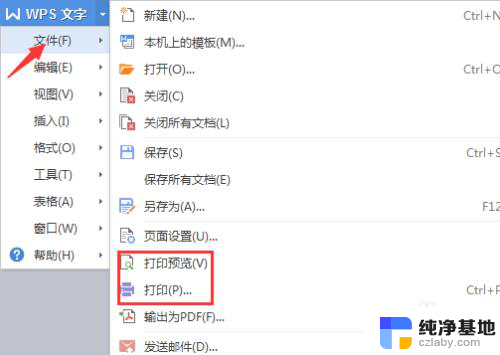
2.选择打印机驱动。 在步骤一中找到下图所示的打印机名称,在下拉菜单中选择与打印机匹配的打印机驱动。因为一台电脑可以安装几个品牌的打印机驱动,方便在其他地方打印。
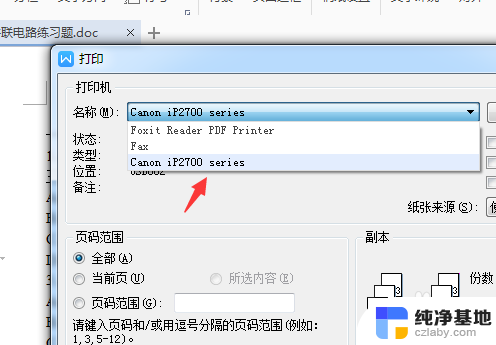
3.打印页码。如果要打印本页,那么在进入步骤一之前就应该将鼠标光标放到该页。也可以选择打印全部或者指定页码,如图所示。如果打印指定页码,从第一到第十页则可以用“1-10”表示,如果打印单页,可以用“1,3,4,6等表示。
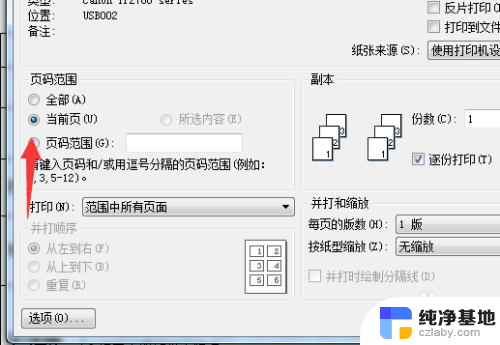
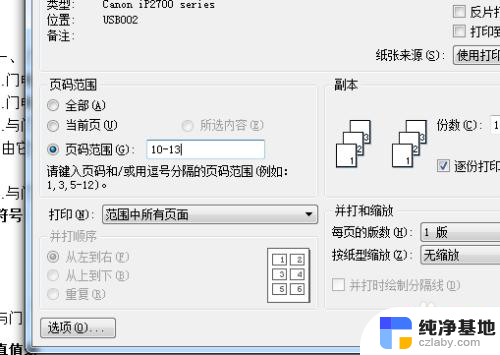
4.选择单面或者双面打印。在打印机编辑框里面可以选择手动双面打印,这个是比较常用的打印方式。 因为可以节省纸张,很多打印机还没有自动双面打印功能,所以选择手动,即打印完一面之后取出打印纸反面打印。
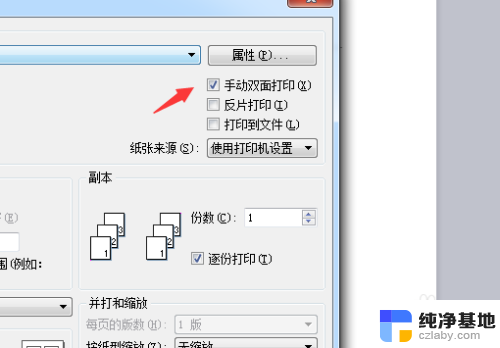
5.打印份数。简单来说,如果你打印一页内容。但是要打印十张纸,那么打印份数上填上10,如果你要打印的是整个文档的N页的内容,那么打印份数选10的话将会打印出十份的N页那么多,所以打印份数并不一定是指打印的张数,下面的逐份打印打上勾。
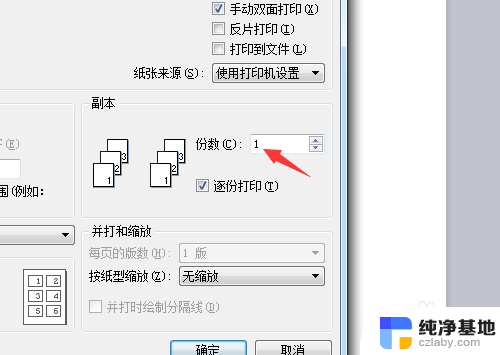
6.打印预览。打印之前如果想看看打印的位置正不正确,可以先进行预览,如图所示,点击箭头指向的图标即可进入打印预览页面。
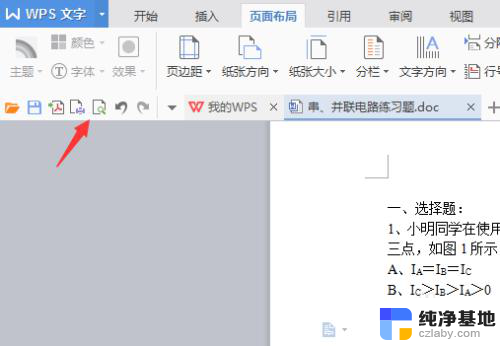
7.直接打印。在步骤六 里面的打印预览左侧有个直接打印的图标,如果点击的话,整个文档的内容都会直接打印出来。但是如果进入了打印预览里面,也可以点击“打印”,选择直接打印,但是直接打印出来的是文档的所有内容,需要谨慎操作。
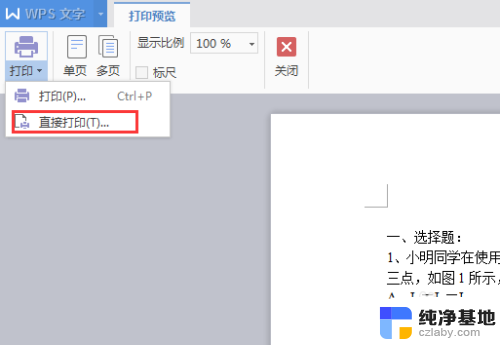
以上是关于如何打印一台已连接好的打印机的全部内容,如果遇到这种情况的用户可以尝试按照本文提供的方法来解决,希望这对大家有所帮助。
- 上一篇: 笔记本电脑可以使用摄像头吗
- 下一篇: 联想小新air怎么关闭触摸板
打印机连接好了怎么打印相关教程
-
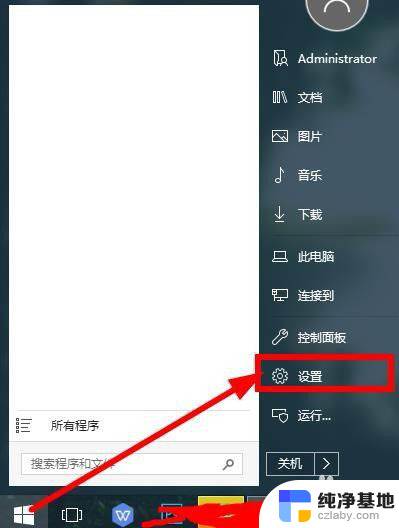 惠普打印机怎么连接笔记本电脑打印
惠普打印机怎么连接笔记本电脑打印2024-03-22
-
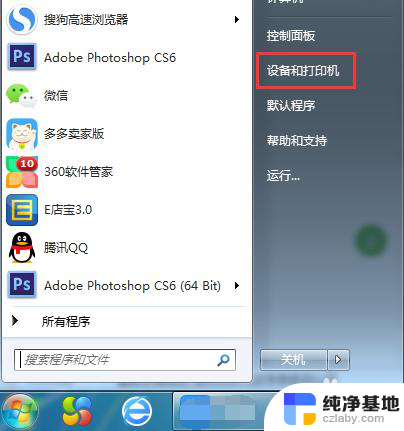 爱普生打印机怎么连接电脑无线打印
爱普生打印机怎么连接电脑无线打印2023-11-26
-
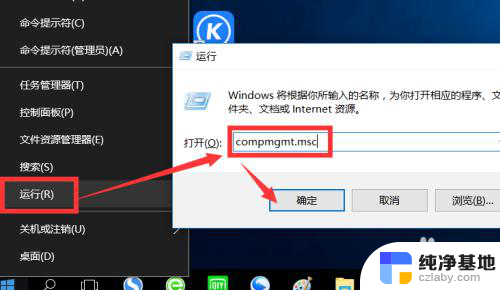 电脑连接打印机无法打印怎么办
电脑连接打印机无法打印怎么办2023-12-08
-
 惠普打印机怎样与电脑连接打印
惠普打印机怎样与电脑连接打印2023-12-19
电脑教程推荐